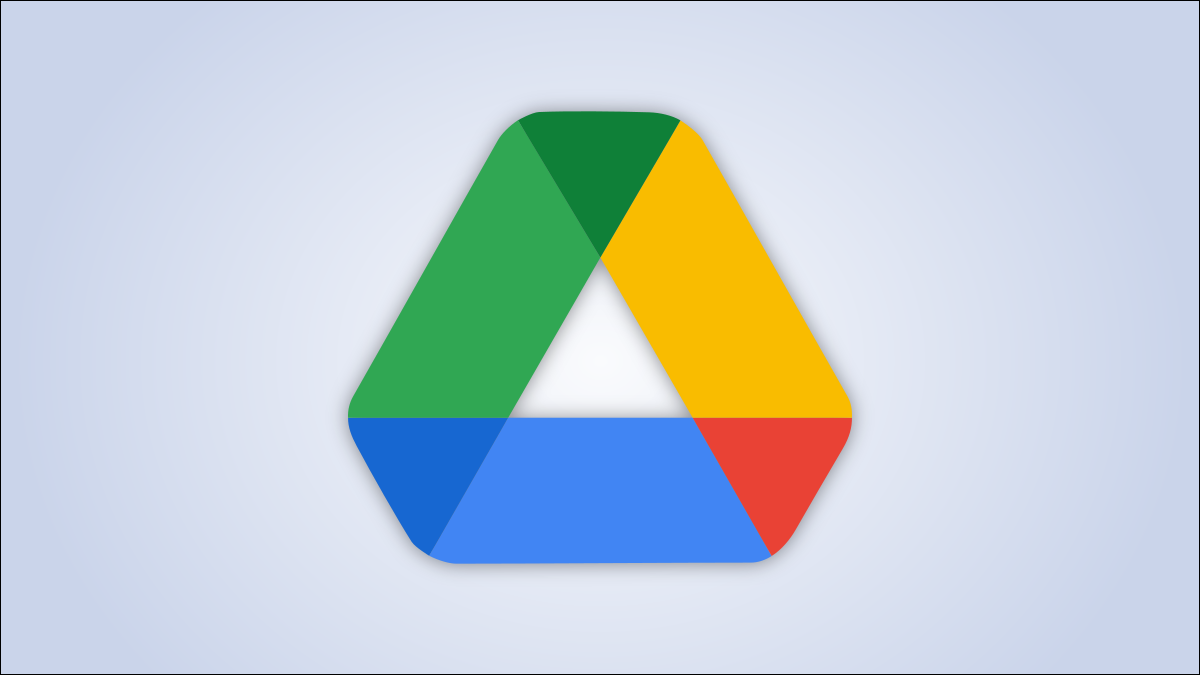
Google Drive es un excelente servicio gratuito, pero tiene un almacenamiento limitado. Puede notar que su cuenta se está llenando más rápido de lo que debería. Eso podría deberse a archivos ocultos «huérfanos». Le mostraremos cómo eliminarlos.
¿Qué es un archivo “huérfano”?
Un archivo «huérfano» se incluyó originalmente en una carpeta en algún lugar. Por lo general, es un archivo que ha agregado a una carpeta en la cuenta de otra persona . Pero la carpeta ha sido eliminada y eso puede dejar el archivo «huérfano» en su cuenta. No aparece en su lista estándar de archivos de Google Drive, pero aún ocupa espacio en su cuenta.
Google no tiene un método directo para deshacerse de estos archivos, pero hay un truco (cortesía de Workspace Tips ) que puede utilizar para eliminar la mayoría de ellos.
Cómo eliminar archivos «huérfanos»
Navegue a Google Drive en un navegador web como Google Chrome, o abra la aplicación para iPhone , iPad o Android .
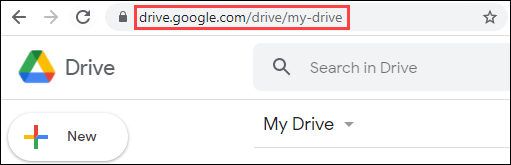
Ahora, escribe is:unorganized owner:me en la barra de búsqueda y presiona Enter.
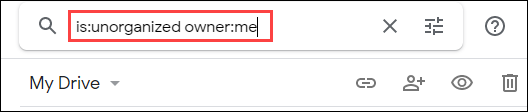
Verá una lista de archivos huérfanos. Haga clic con el botón derecho o mantenga presionado cualquiera de los archivos y seleccione «Eliminar» en el menú. Haga esto para todos los archivos.
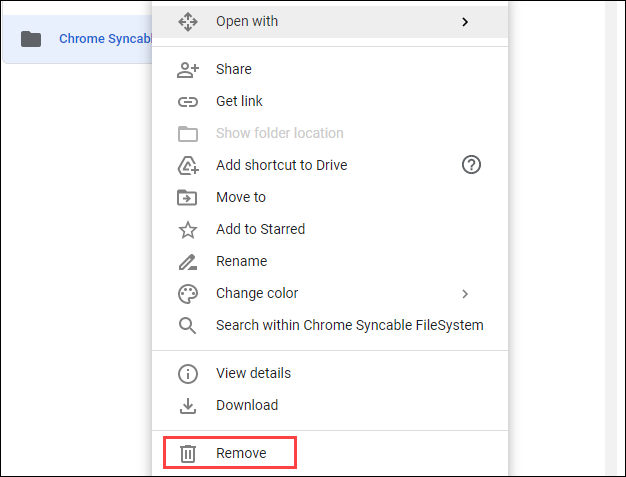
Para recuperar completamente el espacio de almacenamiento que están ocupando estos archivos, también querrá borrarlos de la carpeta de la papelera. Busque «Papelera» en el menú de la barra lateral.
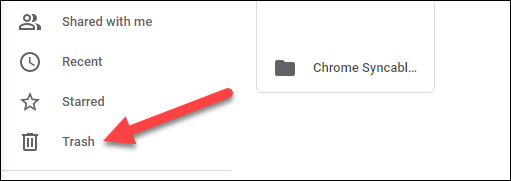
Haga clic con el botón derecho o mantenga presionados los archivos y seleccione «Eliminar definitivamente».
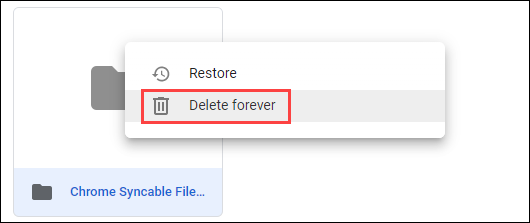
¡Eso es todo! Es posible que no tenga muchos archivos huérfanos, pero si los tiene, esto puede liberar algo de espacio de almacenamiento que puede aprovechar mejor. Por supuesto, siempre puede comprar más almacenamiento si se convierte en un problema real.


